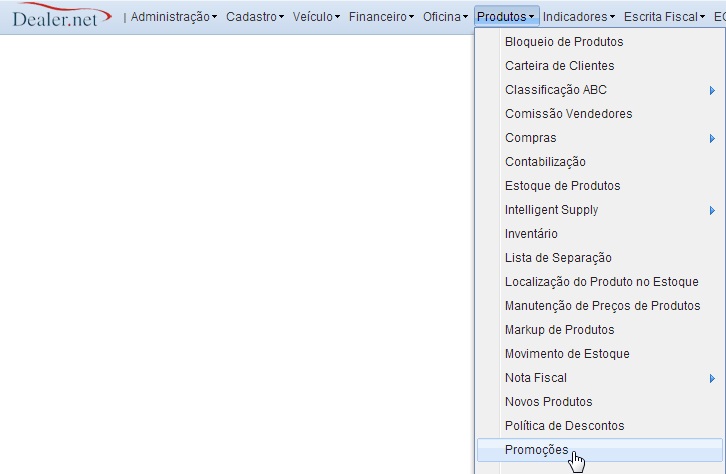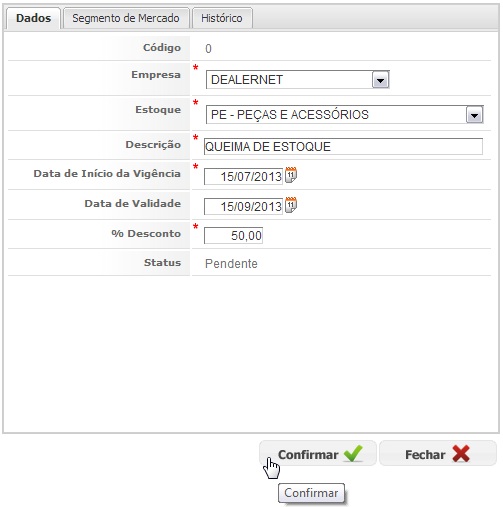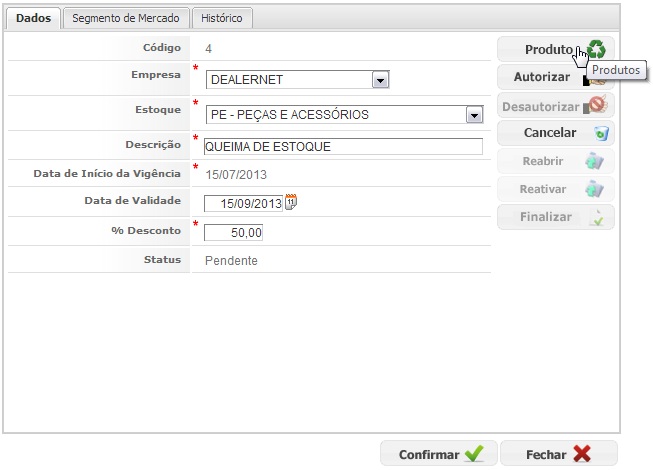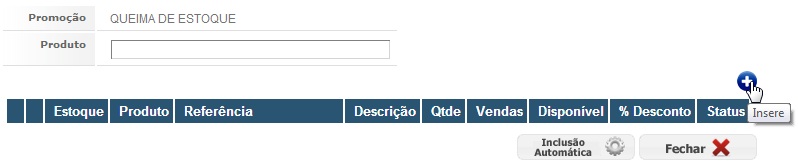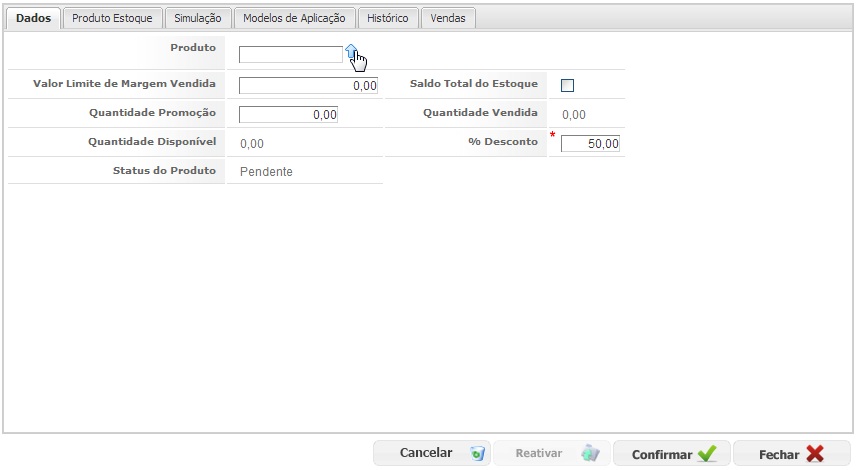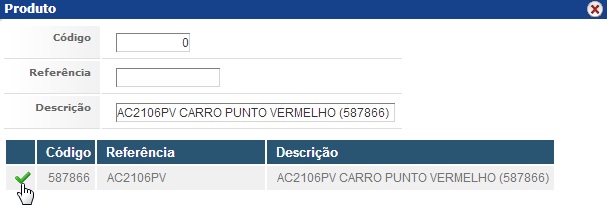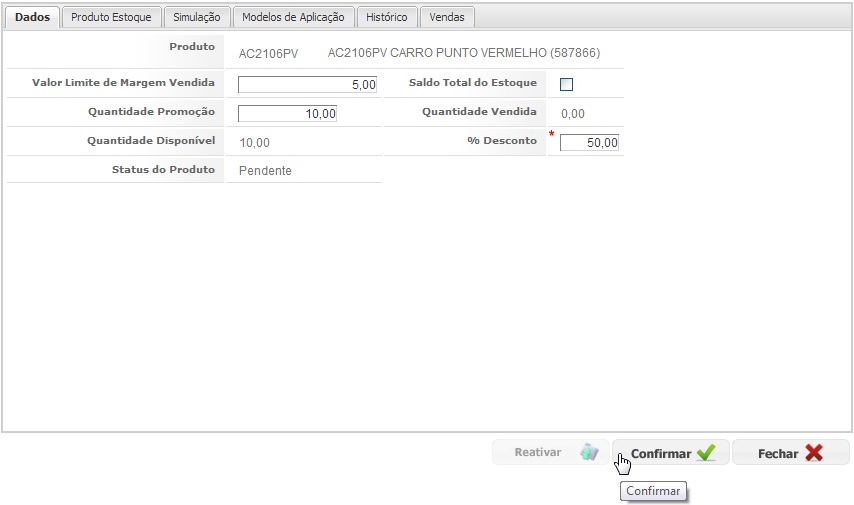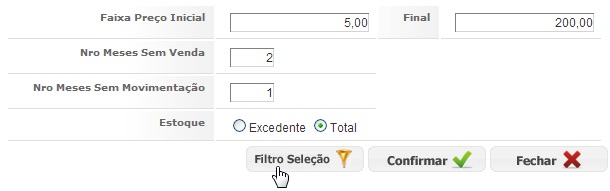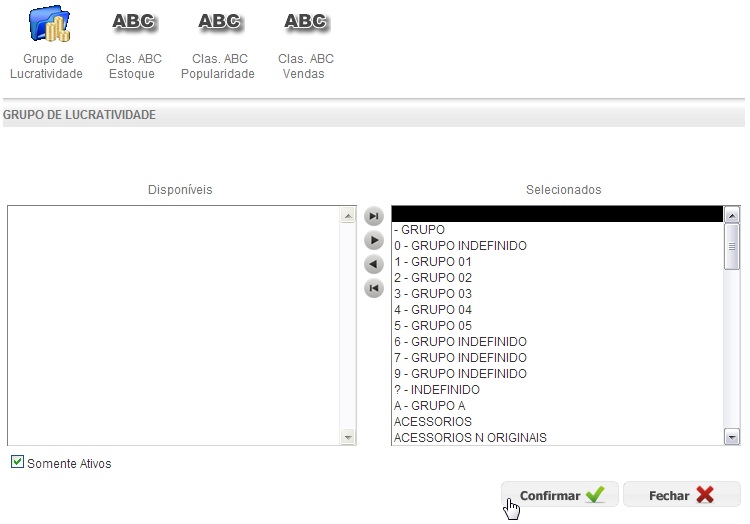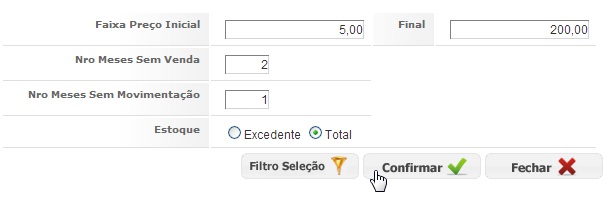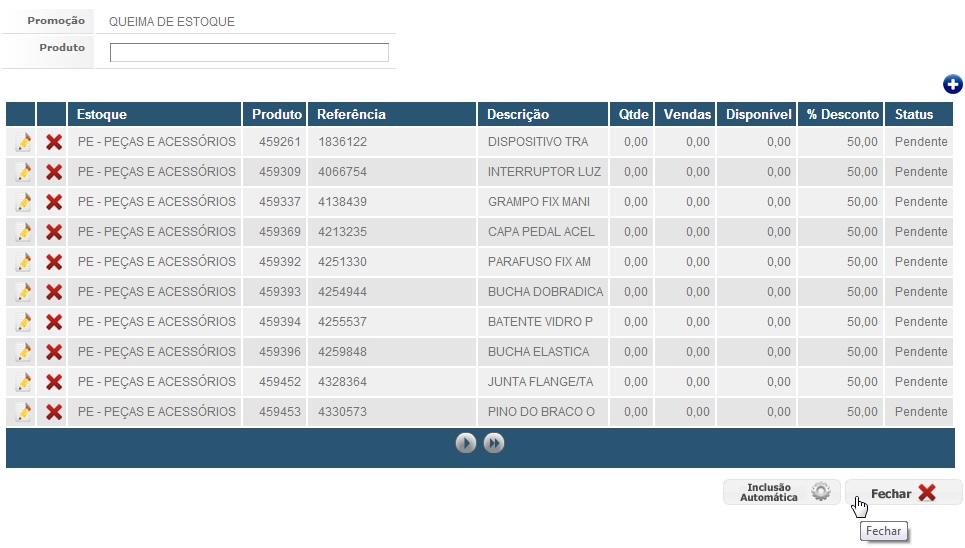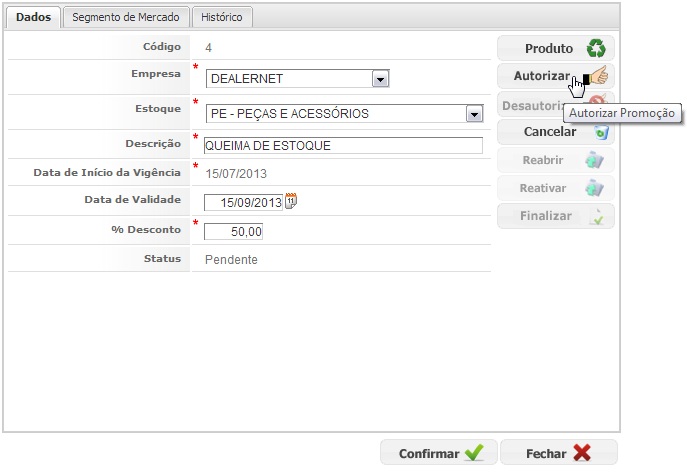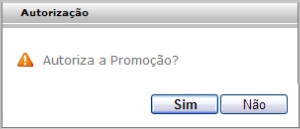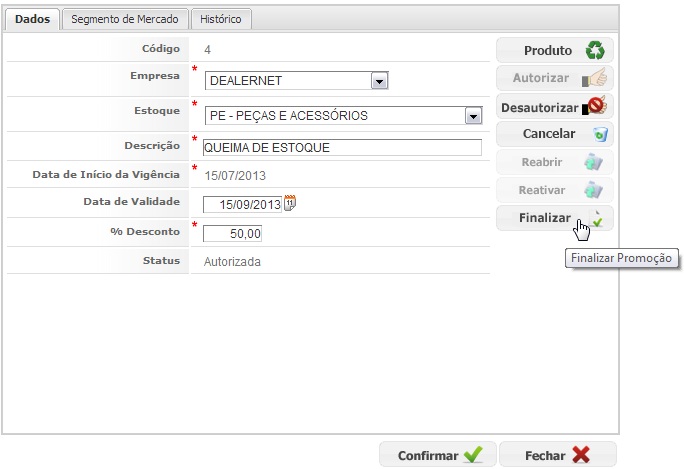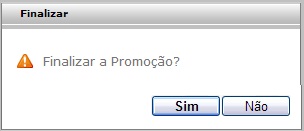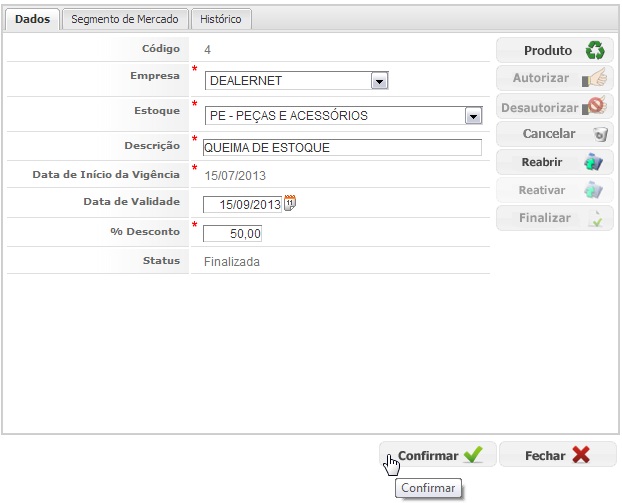De Dealernet Wiki | Portal de Soluçăo, Notas Técnicas, Versőes e Treinamentos da Açăo Informática
(âCadastrando Promoção) |
(âCadastrando Promoção) |
||
| Linha 37: | Linha 37: | ||
[[Arquivo:Promocoesweb10.jpg]] | [[Arquivo:Promocoesweb10.jpg]] | ||
| - | '''9.''' | + | <p align="justify">'''9.''' Clique em '''Inclusão Automåtica''' para inserir os produtos da promoção de acordo com os dados das vendas realizadas e da quantidade em estoque;</p> |
[[Arquivo:Promocoesweb11.jpg]] | [[Arquivo:Promocoesweb11.jpg]] | ||
Edição de 09h57min de 16 de julho de 2013
Introdução
Cadastrando Promoção
PRODUTOS
1. No menu principal, clique Produtos e PromoçÔes;
2. Para incluir um novo registro, clique em Insere;
3. Informe os dados da Promoção e clique em Confirma para salva-la;
4. Após o cadastro, faz-se necessårio incluir os produtos que irão fazer parte da promoção, para isto, clique em Produtos;
5. Clique em Insere para incluir os produtos;
6. Preencha o cĂłdigo do produto, ou clique em ![]() para seleciona-lo;
para seleciona-lo;
7. Informe um dos campos de busca e em seguida, selecione o produto;
8. Preencha os campos referentes ao desconto e à quantidade, além do Valor Limite de Margem Vendida. Clique em Confirmar;
9. Clique em Inclusão Automåtica para inserir os produtos da promoção de acordo com os dados das vendas realizadas e da quantidade em estoque;
10.
11.
12.
13.
14.
15.
16.
17.
18.